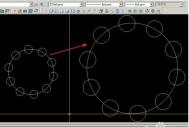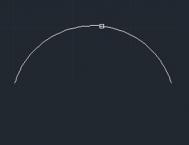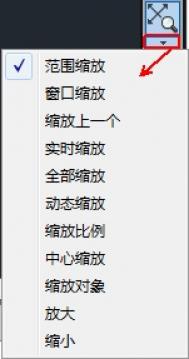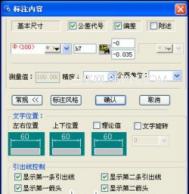AutoCAD缩放命令巧妙使用技巧

命令操作:简写SC,在命令行输入SC后,然后选择要缩放的对象,再输入倍值,这样我们就可以完成缩放操作了。
鼠标操作:直接在修改工具栏上找到缩放命令点击,后面都是同样的操作了,只是启动方式不一致罢了。
缩放命令,主要还是在工程设计的时候使用的比较多,因为工程设计中所涉及到的图块非常多,而且这些图块都是事先做好的,但是尺寸方面会有一定的差异,这时,缩放命令就显得犹为重要了。
二十条AutoCAD2010使用技巧

AutoCAD2010使用技巧:
1、用TAB键自动补齐AutoCAD命令和变量;
2、下箭头方向键查看在AutoCAD中使用过的命令;
3、状态栏快速定制捕捉等设置;
TuLaoShi.com4、Ctrl+9打开和关闭AutoCAD命令行显示;
5、使用Ctrl键复制布局;
6、用鼠标右键单击命令行,可以执行最近使用过的命令;
7、TAB在多个可能的捕捉选项之间切换;
8、Ctrl+0可使屏幕简洁,提高AutoCAD软件运行速度;
9、最大化布局中的视口编辑对象,不用担心比例或者视图的改变;
1Tulaoshi.com0、SCALELISTEDT定置比例,删除不需要的比例;
11、变量Taskbar为1,打开AutoCAD文件显示在Windows任务栏上;
12、将图块拖到工具面板上;
13、锁定工具栏和工具面板;
14、从设计中心将文件的图块放置到工具面板上;
15、Ctrl+A选中所有的对象;
16、ESC或者按右下键,然后释放,清除对象的选择;
17、选择对象时,错选了对象,只要按下Shift(或者在命令行输入remove),再选择该对象就可以去掉选错的对象;
18、SETBYLAYER快速将对象的颜色、线型以及线宽设置为按层;
19、按下Shift可选择多个HOT夹点;
20、LAYDEL强大的图层删除工具。
AutoCAD比例概念及使用技巧

一、绘图比例
(本文来源于图老师网站,更多请访问http://m.tulaoshi.com/cadjc/)我们习惯称AutoCAD为1:1绘图,这1:1应该算是比例的概念,但实际上AutoCAD没有什么1:n绘图的说法。我们也先别说输入100就是100mm,严格来说,我们输入的是100个图形单位,因为我们使用的是公制,1m长度的线你就输入1000,这个1000就是1000,什么时候成1000mm,到打印时通过1mm=**单位,即由打印比例反映出来。一般来说不会因为图纸比例是1:100就输入1000/100=10。这样,AutoCAD绘图实际是没有绘图比例这个概念的。
二、打印比例
实际工程中不可能实物多大就画多大的图纸,也就是说电脑内的AutoCAD图形文件它还不是图纸,而仅仅是个图形电子文件,要把它变成实实在在的物理图纸就需要1:n打印出图。1:100打印,就是把100长的一条线打印成1,如果采用mm作单位,也即当初1m长是输入1000的,设置1mm=100图形单位,就是1:100打印。如果当初是以m为单位,也即当初1m长是输入1的,设置1m=100图形单位(当然,打印对话框上没有米选项,1m=100图形单位实际要换成1000mm=100图形单位,也即 10mm=1图形单位),就是1:100打印,换句话说,如果电子文件上1000长的线通过打印,到图纸上是20的话(注意这个20是有单位的,是对应你采用的单位),那就叫做1:50打印出图(1000/20=50)。
为了叙述方便,我们假定采用公制,也即1米就输入1000,1毫米输入1,这样,尽管ACAD电子文件上只是图形单位,但我们可以认为它真的就是毫米。
正因为这样,用AutoCAD绘图,我们最好把图纸比例理解为打印出图比例更为贴切。
这里必须强调,所谓打印出图比例并不一定就与打印对话框上的打印比例数据对应。如果采用公制,那 1毫米=100图形单位,正好就是图纸比例1:100,但如果是采用米作单位,应该是 1米=100图形单位,才叫1:100。问题在于打印对话框上不能这么设置,因为没有米选项,而必须设成 1000毫米=100图形单位,单从数据上看,这里是 1000:100 了。
(本文来源于图老师网站,更多请访问http://m.tulaoshi.com/cadjc/)三、实物没有比例,非实物才有比例
既然AutoCAD是实物多大就画多大,那实物实际就没有比例。
可是,非实物性图纸信息,如文字、尺寸标注、符号性图形。原本是没有什么比例之说的,AutoCAD中反倒有比例了,为什么?因为,电子文件打印成物理图纸时用1:n缩放打印,图上所有对象一视同仁都得缩放。这样,物理图纸上5高的文字,当打印比例为1:100时,在AutoCAD电子文件上就非要设成500,以便500/100=5。也即,在绘图过程中,非实物性内容必须要考虑图纸比例。
这里引出一个概念:因为要缩小n倍打印,原本无比例的对象要预先放大n倍。
四、比例的基本概念
我们习惯上喜欢把比例说成1:n,这有二个概念:其一:n倍,比如1:100的图纸上的线长1mm就相当于实际有100mm,工程图纸看多了,可以由图纸马上想象出实物有多大;其二:1/n,我们打印时设置1:100,意味着把1mm(你当初认定的单位,实际ACAD上当然只是图形单位)打印成1/100=0.01mm。这个n术语应该叫比例因子。
五、zoom比例
下图的AutoCAD帮助已经讲得很清楚,只是我们平时往往用即时缩放不必输入nX,但nXP的概念要清楚,因为如果要使用图纸空间就必须要用到它。
六、尺寸标注样式中的比例
尺寸标注全局比例因子,即系统变量DIMSCALE
测量单位比例因子,即系统变量DIMLFAC
分数高度比例因子,即系统变量DIMTFAC